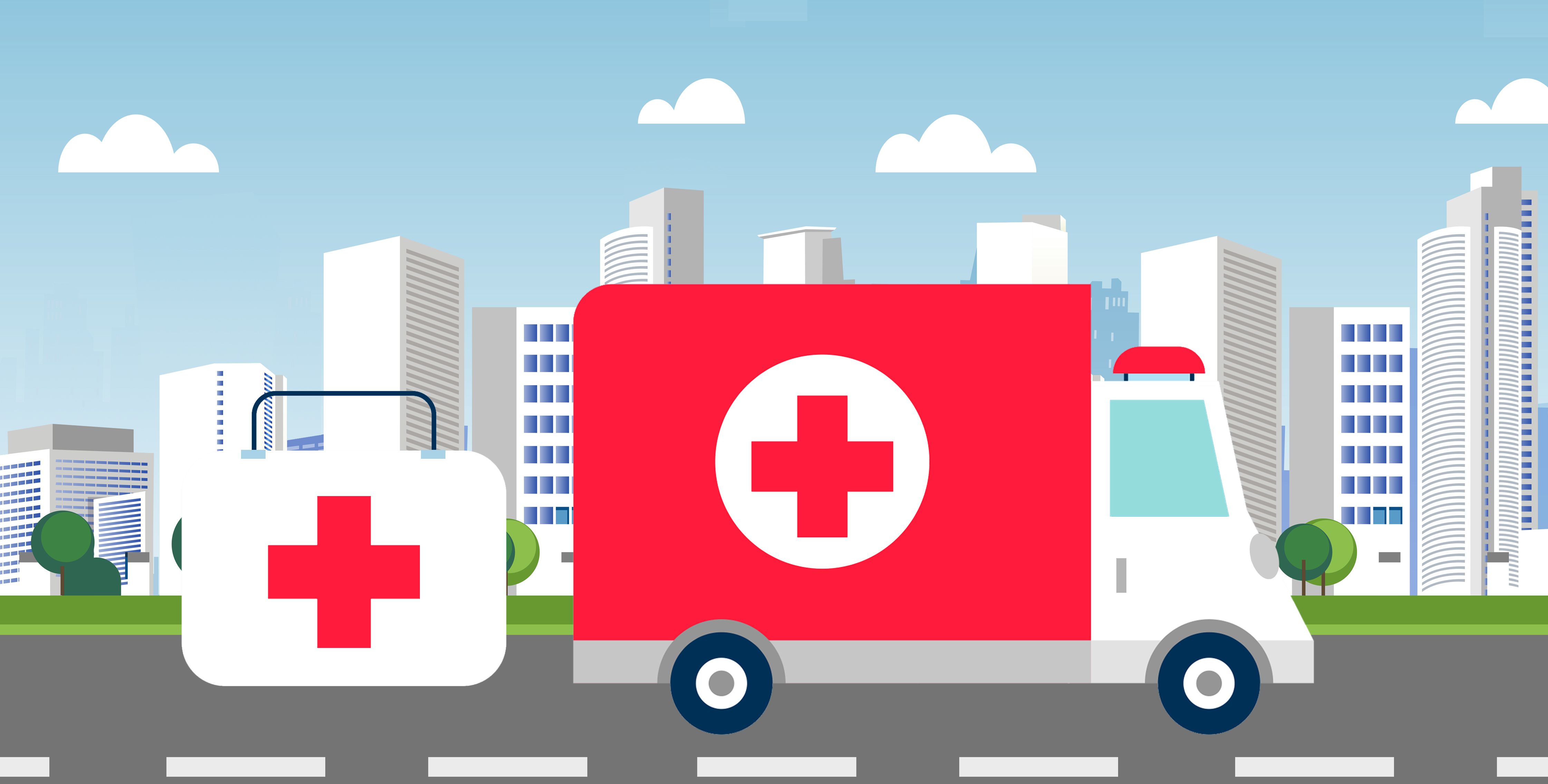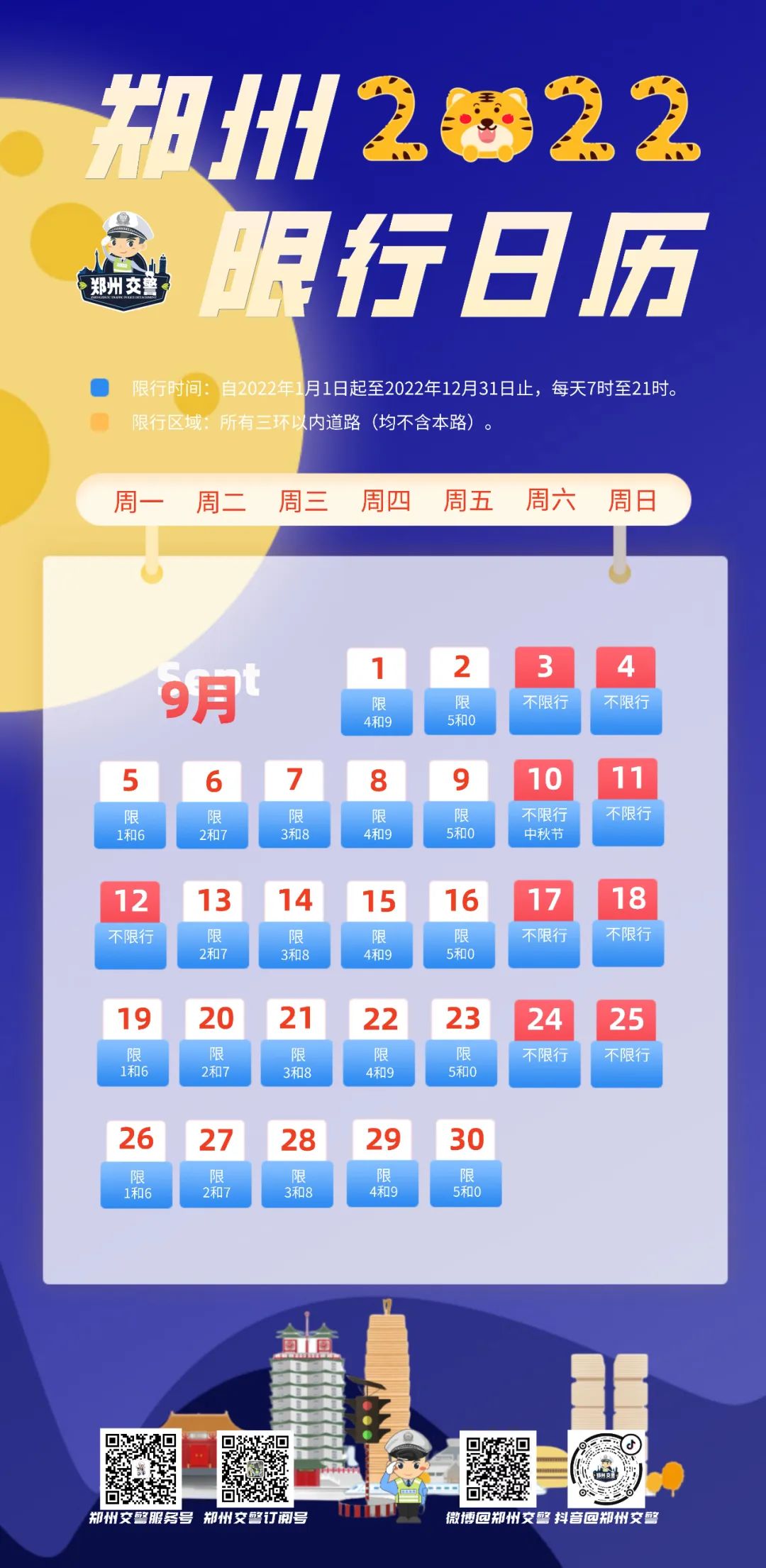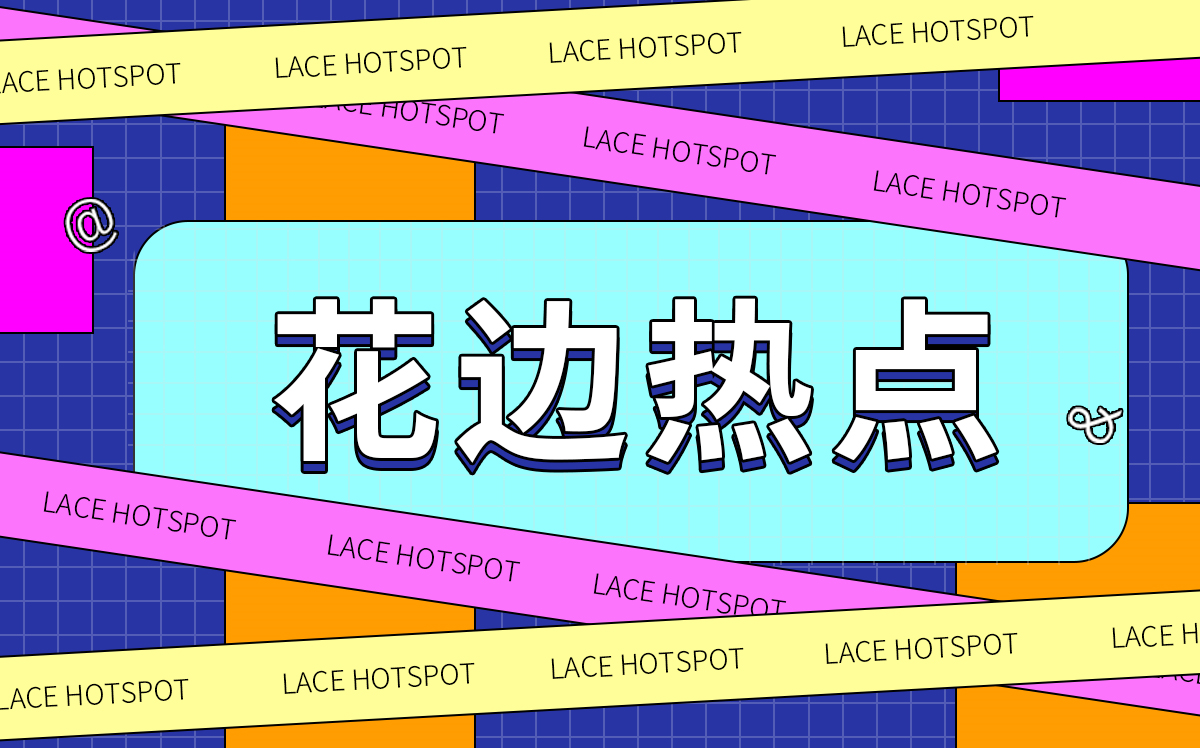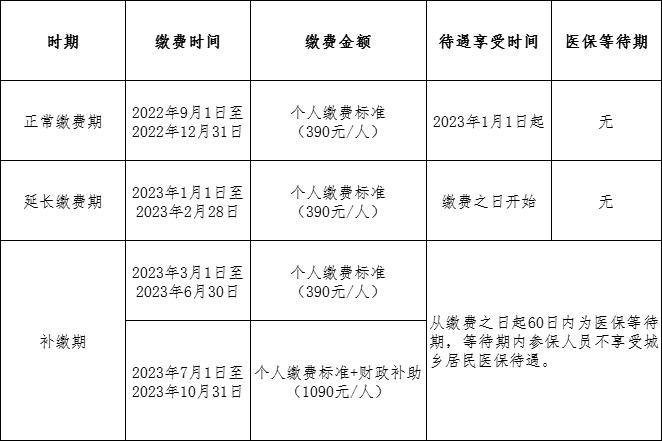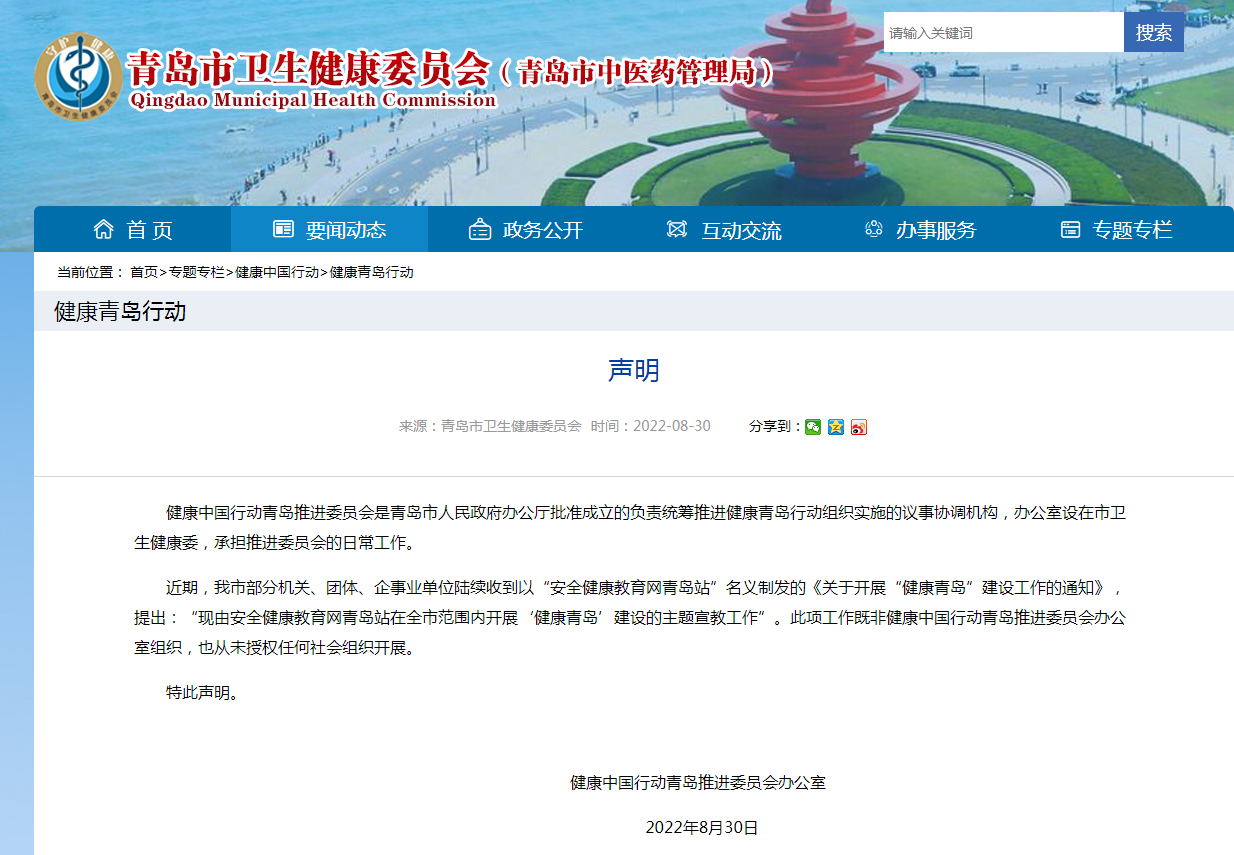chkdsk工具怎么运行_“请运行Chkdsk工具”怎么解决
电脑上经常遇到这样的提示“某某某文件已损坏且无法读取,请运行Chkdsk工具”,那么chkdsk工具怎么运行?出现这一种状况,一般是文件系统目录出现了问题,那“文件系统目录”是什么东西?“文件系统目录”是磁盘中存放目录的一块区域,就好比一个城市和一张地图(或派出所户籍管理),如果你想找到这个城市中的某个人或者某个地方,有了地图或找到当地的派出所户籍管理处,就很容易找到你要找的人或地址,“文件系统目录”就是这个功能。
如果“文件系统目录”被损坏,其表现特征为文件不能读取,文件名乱码,文件的大小甚至比磁盘都大,有的会在屏幕右下角处弹出一个信息框,提示“某某某文件已损坏且无法读取,请运行Chkdsk工具”等等现象。那么chkdsk工具怎么运行呢?要解决这样的问题,必须用系统磁盘查错功能(或第三方磁盘检查工具)对磁盘的文件系统目录进行查错处理,chkdsk工具怎么运行的具体操作如下。
磁盘的文件系统目录进行Chkdsk查错处理步骤:
步骤1、关于chkdsk工具怎么运行的问题,首先到“我的电脑”中,Win7为“计算机”,选择C盘,右键菜单中选择“属性”这一项。
提示:这种错误99%都在C盘,如果错误发生在哪个盘,就检查哪个盘。
步骤2、在打开的“本地磁盘属性”窗口中,选择“工具”。
步骤3、在工具菜单下,选择“查错”下的“开始查错”按钮。
步骤4、勾选“自动修复文件系统错误”与“扫描并试图恢复坏扇区”这两项,然后按“确定”。
步骤5、弹出提示“不能检查磁盘,需要重启计算机,在下一次开机时才能检查文件系统”,按“是”就可以了。
提示:这样的提示只出现在系统盘和有程序运行的盘,其它的盘一般都可以马上检查,不需要重启计算机。
步骤6、重启计算机后,就会开始进行磁盘自检,如下图,检查的时间根据磁盘的大小与文件的多少决定,一般5-30分钟左右,一定要等它检查完自动进入系统这样才可以,不可强行关闭或重启计算机,不然下次启动还会要自检。

chkdsk工具怎么修复磁盘
1.小编这里以H盘出现问题来说明,在弹出的H盘损耗提示框上点击“确定”。
2.鼠标点击“开始按钮,在搜索框中输入cmd,在出现的候选框中鼠标右键cmd,选择“以管理员身份运行”打开。
3.在命令符提示窗口中输入chkdsk h: /f 并回车后按回车,耐心等待程序运行结束。
4.在修复过程中如果出现“正在使用”这样的提示,您可以输入chkdsk h: /f /x并回车进行磁盘修复。
-
环球微动态丨洛阳两地发布最新人事任免,涉及多个部门 | 名单
头条 22-09-01
-
【世界播资讯】河南十年来累计发放资助资金1153.3亿元, 资助学生1.22亿人次
头条 22-09-01
-
【新视野】383家!郑州最新一批拟入库科技型企业名单公示
头条 22-09-01
-
环球讯息:深化政银企合作,漯河市委书记与中行河南省分行行长举行工作会谈
头条 22-09-01
-
当前视点!济源市住房公积金管理中心党组成员、副主任郑仁忠被查
头条 22-09-01
-
环球热推荐:监管强制措施!这家金融机构股东:限时1个月,转让全部股权
头条 22-09-01
-
全球今日报丨河南昨日新增本土确诊病例1例,新增本土无症状感染者59例
头条 22-09-01
-
天天微资讯!驻马店发布最新人事任免名单,涉市科技局、市民政局等
头条 22-09-01
-
看热讯:隔夜欧美·9月1日
头条 22-09-01
-
要闻速递:皮海洲:一边亏损一边减持一边回购 安奈儿唱的是哪一曲?
头条 22-09-01
-
环球通讯!郑州再迎国家级科技盛会
头条 22-09-01
-
环球简讯:郑州市政府分别与金融机构和多家能源企业签署战略合作协议
头条 22-09-01
-
环球实时:聚焦小微企业、“三农”等,洛阳银保监分局做实做细金融普惠工作
头条 22-08-31
-
全球资讯:郑州国际期货论坛即将启幕,白糖产业、聚酯产业分论坛9月7日线上举行
头条 22-08-31
-
世界新资讯:资本力量新消费专场路演9月1日启幕,中国风投、上海联创等40余家创投机构将参会
头条 22-08-31
-
天天热资讯!立方风控鸟·晚报(8月31日)
头条 22-08-31
-
热点聚焦:河南财政累计下达补助资金70.54亿元,支持开展学生资助工作
头条 22-08-31
-
当前速递!快讯!河南众诚科技A股IPO注册获批
头条 22-08-31
-
每日热讯!信阳市与正大集团签署乡村振兴合伙人框架协议,共建国家级农业示范园区等
头条 22-08-31
-
每日视讯:河南一国有投资公司招聘
头条 22-08-31
-
天天视讯!顺丰全面布局预制菜行业!推出预制菜行业供应链解决方案
头条 22-08-31
-
天天观焦点:河南恒一锂能:三期拟10亿元投建日产320万支高倍率锂电池项目
头条 22-08-31
-
全球要闻:知识产权也可快速变现!郑东新区“万人助万企”线上银企对接顺利举办
头条 22-08-31
-
速递!加速整合清退 银联商务再出售一张支付牌照
头条 22-08-31
-
当前资讯!农行河南省分行签约漯河市政府,未来5年将提供300亿元融资支持
头条 22-08-31
-
环球快消息!联想控股上半年营收2376.85亿元,同比增长4%
头条 22-08-31
-
世界视讯!深扒A股猪企2022年半年报,透露这些新风向
头条 22-08-31
-
天天日报丨牧原股份:已投产8家屠宰厂,预计年底产能将超过3000万头/年
头条 22-08-31
-
环球热门:十二届郑州市委7个巡察组完成进驻
头条 22-08-31
-
今日热议:东方甄选宣布与顺丰物流、京东物流紧密合作
头条 22-08-31
-
【天天新要闻】半年赚近714亿元!41家上市券商业绩出炉,这一业务再“挑大梁”
头条 22-08-31
-
环球动态:国家发改委等多部门联合发文:加大对困难群众物价补贴力度
头条 22-08-31
-
全球报道:濮阳新能源汽车推广方案:到2025年公交车、出租车等基本实现新能源化
头条 22-08-31
-
环球最新:财政部:7月份全国共销售彩票313.70亿元,同比减少48.75亿元
头条 22-08-31
-
焦点观察:刚刚!“豫见北交所·强化资本极”企业上市培育活动在平顶山启动
头条 22-08-31
-
每日报道:河南省第三批节能环保示范企业名单出炉,38家企业在列
头条 22-08-31
-
天天即时:开封发布最新人事任免名单
头条 22-08-31
-
今日报丨总投资230.5亿元,新乡签约合作项目86个
头条 22-08-31
-
今日精选:总投资30亿元,焦作云台·天河项目签约
头条 22-08-31
-
天天快报!焦作发布最新一批人事任免名单,涉市科学技术局、市交通运输局等
头条 22-08-31
-
观热点:信阳市政府与小米集团签署城市合作伙伴框架协议
头条 22-08-31
-
【全球时快讯】重庆度小满小额贷款公司拟发行80亿元ABS获受理
头条 22-08-31
-
快播:河南昨日新增本土确诊病例5例,新增本土无症状感染者26例
头条 22-08-31
-
【天天时快讯】何雄会见中交第四航务工程局总经理方丘洚一行
头条 22-08-31
-
全球快报:起始价4491万元,郑州2宗约103.54亩仓储用地挂牌出让
头条 22-08-31
-
全球实时:隔夜欧美·8月31日
头条 22-08-31
-
视点!立方风控鸟·早报(8月31日)
头条 22-08-31
-
今日热文:“经营之神”稻盛和夫去世
头条 22-08-30
-
天天微头条丨郑州银行上半年业绩双增:营收75.63亿元,净利25.31亿元
头条 22-08-30
-
今日最新!立方风控鸟·晚报(8月30日)
头条 22-08-30
-
世界今头条!焦作万方上半年增收不增利:营收34.80亿元,净利3.83亿元
头条 22-08-30
-
焦点精选!中原银行行长变动!王炯拟任副董事长,刘凯拟任行长
头条 22-08-30
-
世界关注:天齐锂业:上半年净利103.28亿元,同比大增近120倍
头条 22-08-30
-
【环球速看料】44万名小哥派发了51.3亿件快递!顺丰半年收入1300亿元
头条 22-08-30
-
全球微动态丨承销14单A股IPO!“国家队”中金公司上半年收入121.3亿元
头条 22-08-30

- chkdsk工具怎么运行?chkdsk工具怎么修复磁盘?2022-09-01
- Win7系统winsxs文件夹怎么瘦身?winsxs可以2022-09-01
- 蓝屏代码0x00000050是什么意思?蓝屏代码0x2022-09-01
- win10更新卡在57%不动怎么办? win10更新2022-09-01
- 迅雷7会员无法登录怎么办?迅雷登录显示网2022-09-01
- 诺基亚900怎么连接电脑?诺基亚如何连接wif2022-09-01
- 为什么电脑一安装QQ就会死机?qq老是卡死怎2022-09-01
- 怎么修复U盘损坏?怎么解决U盘使用过程中出2022-09-01
- 颜值和功能双拥的新国风,江博士健康鞋推出2022-09-01
- 预售1小时订单破万 成都车展的那台MG MUL2022-09-01
- 理财是怎么赚钱的?理财到底能不能赚钱?2022-09-01
- 不去柜台可以开通手机银行吗?开通网银有啥2022-09-01
- 旅游意外险可以买多份吗?旅游意外险怎么买2022-09-01
- 花呗额度突然降到1000咋回事?花呗额度下调2022-09-01
- wti原油期货交易时间是几点?nymex原油和wt2022-09-01
- 什么是余额宝? 把五万块钱放在余额宝里安2022-09-01
- 光大银行信用卡怎么查进度?怎么查询兴业银2022-09-01
- 证券和基金有什么区别?基金和证券投资基金2022-09-01
- 庞氏骗局是什么意思?庞氏骗局一般能撑多久2022-09-01
- 奥组委致信行云数聚:为保障赛事交通发挥重2022-09-01
- 广发怎么用纯积分兑换? 广发银行1万积分2022-09-01
- 高端留学美国-VLM学院:你不需要留学顾问,2022-09-01
- 结构型基金和指数型基金的区别是什么?基金2022-09-01
- 主力多好还是散户多好?散户多的股票庄家还2022-09-01
- 国债逆回购和货币基金哪个收益高?国债与国2022-09-01
- 美国人均收入多少美元?家庭人均年收入多少2022-09-01
- 货银对付是什么意思?上市公司发行可转债是2022-09-01
- 百发理财怎么购买?理财通好还是余额宝好?2022-09-01
- 汽车保险有什么作用?汽车保险有哪几个类型2022-09-01
- 什么是新三板?新三板上市和创业板上市的区2022-09-01
精彩推荐
阅读排行
- 世界快消息!8月31日河南新增本土确诊病例1例,本土无症状感染者59例
- 要闻:闪耀吧!中华文明|专家文字海报公开!一起探索六大历史谜团
- 焦点快播:脚踏实地 奔向未来!《东方今报》18周年特刊今日推出
- 河南保协制定摩托车交强险承保服务要点
- 河南高质量推进信用河南建设 家政失信网上造谣学术抄袭或将进入“黑名单”
- 上半年河南网络货运单据上传率居全国前三 面临怎样的发展难题或机遇?
- 70岁以下河南省直社保待遇领取人员注意啦!领取方式变更为社保卡发放
- 天空放晴啦!河南多地昼夜温差近10℃ 注意合理着装
- 上周河南主要生活必需品价格稳中有涨 66种商品零售价格“24降2平40涨”
- 9月1日起!教育新政将陆续落地施行 中小学将有这些大变化